L’une des principales raisons du succès de Netflix est qu’il a traversé la région et la barrière de la langue pour diffuser du contenu dans le monde entier. Il le fait non seulement en promouvant d’excellents films et séries télévisées de créateurs moins connus, mais en fournissant également du doublage et des sous-titres, afin que tout le monde puisse profiter du contenu. Cela étant dit, je n’aime pas la façon dont les sous-titres apparaissent nativement à l’écran. Heureusement, il existe un moyen de les personnaliser. Voici comment personnaliser les sous-titres Netflix pour obtenir la meilleure expérience de visionnage.
Personnalisez les sous-titres Netflix pour une meilleure expérience de visionnage
Dans cet article, nous montrerons comment vous pouvez personnaliser les sous-titres Netflix. Vous apprendrez à changer la langue des sous-titres, la police, la couleur de la police, la taille de la police, l’arrière-plan des sous-titres, etc.
1. Tout d’abord, cliquez sur l’icône de profil, et dans le menu déroulant, cliquez sur Compte.
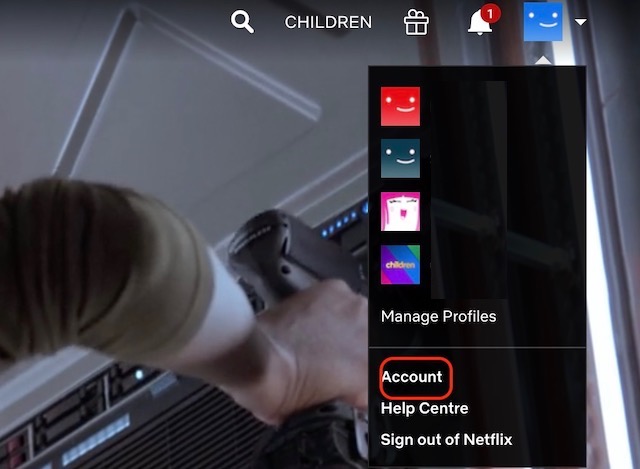
2. Ici, sous le « Profil et contrôle parental » , cliquez sur le profil pour lequel vous souhaitez personnaliser le sous-titre.
![]()
3. Ici, cliquez sur le bouton «Modifier», à côté de l’option Apparence des sous-titres.
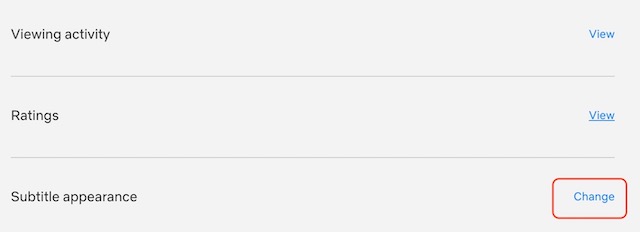
4. Voici à quoi ressemble la fenêtre de personnalisation des sous-titres Netflix. Toutes les modifications que vous apportez peuvent être aperçu dans la fenêtre d’aperçu au sommet.
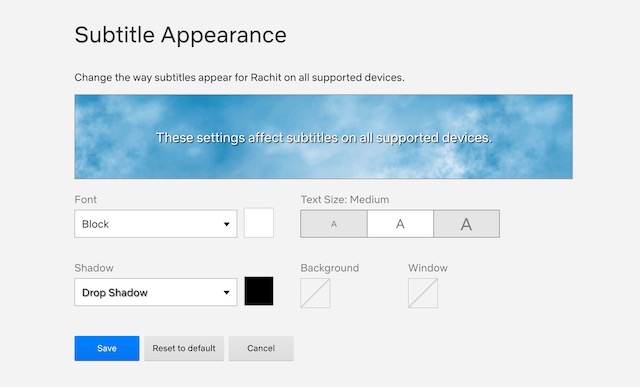
5. Pour changer la police, cliquez sur le menu déroulant sous «Police» et choisissez la police souhaitée.
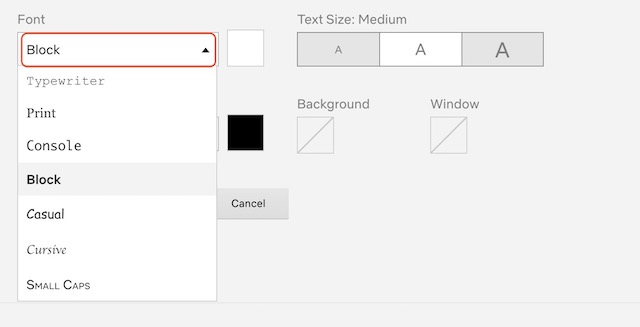
6. Cliquez sur l’outil de sélection de couleur indiqué dans l’image ci-dessous pour sélectionner la couleur des sous-titres. Vous pouvez également cliquer sur la case à cocher à côté de «Semi-transparent» pour rendre le sous-titre, enfin, semi-transparent.
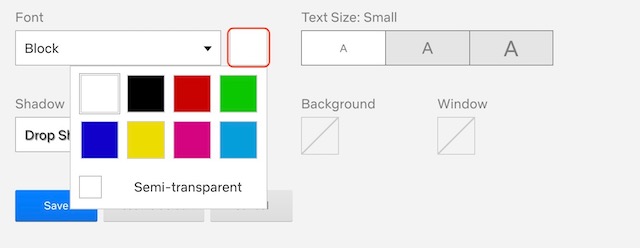
7. Netflix vous propose trois options de taille de texte différentes pour les sous-titres: Petit, moyen et grand. Par défaut, c’est sur support, choisissez celui que vous voulez.
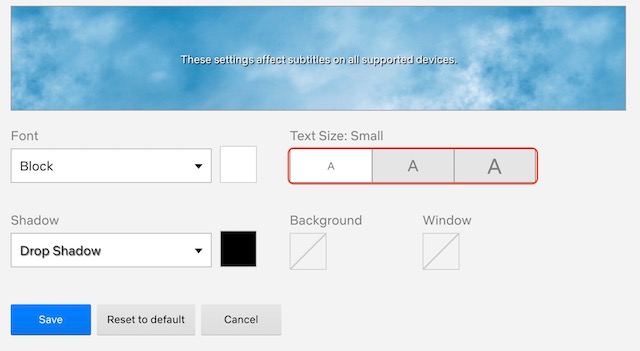
8. En utilisant l’option «Ombre», vous pouvez choisir d’ajouter une ombre portée à vos sous-titres. Je préfère ne pas avoir d’ombre portée sur mes sous-titres. Vous pouvez essayer les différentes options d’ombre pour voir ce que vous aimez. Vous pouvez également cliquer sur la case de couleur, à côté de l’option d’ombre portée pour changer sa couleur.
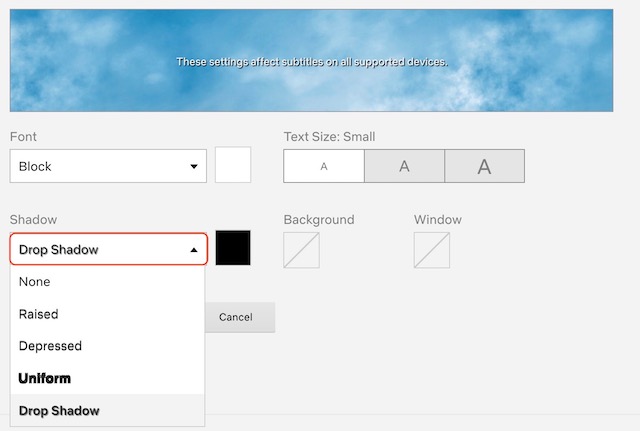
9. Netflix vous permet également de personnaliser la couleur de la boîte de sous-titres. La vue transparente par défaut est la meilleure pour une expérience de visualisation optimale car elle ne couvrira pas le contenu. Mais, si vous avez du mal à lire les sous-titres, vous pouvez ajouter un arrière-plan pour le rendre plus lisible.
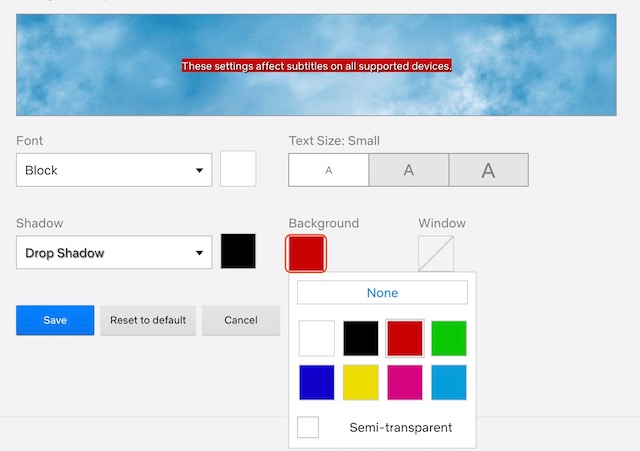
10. Si vous souhaitez que toute la fenêtre de sous-titres ait un arrière-plan, vous pouvez utiliser l’option Couleur de la fenêtre pour ce faire. Cela n’est pas nécessaire à mon avis, mais vous pouvez l’essayer si vous le souhaitez.
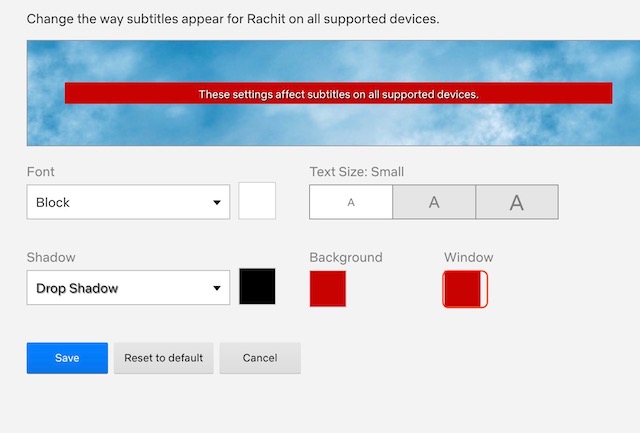
11. Pour changer la langue des sous-titres, lisez le contenu et cliquez sur l’icône des sous-titres en bas à droite. Ici, vous aurez la possibilité d’activer / désactiver les sous-titres ainsi que les différentes options de langue.
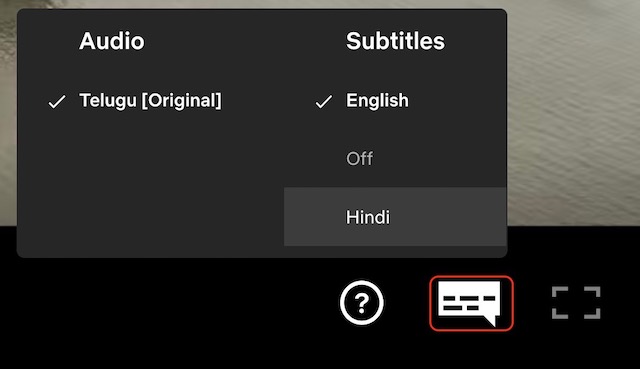
Personnalisez les sous-titres Netflix pour améliorer la durée de votre film
Vous pouvez désormais contrôler l’apparence des sous-titres sur Netflix. Ma partie préférée est que les paramètres de sous-titres dépendent du profil. Ainsi, vous pouvez créer différents profils avec différents sous-titres personnalisés.
La seule chose que je n’aime pas, c’est le contrôle de la taille des sous-titres. Je souhaite que Netflix nous permette de changer la taille des sous-titres en fonction de la taille de la police réelle et pas seulement des options arbitraires petites, moyennes et grandes.
Eh bien, c’est tout ce que nous avons pour vous pour cet article. En cas de confusion, posez vos questions dans le commentaire ci-dessous. N’oubliez pas non plus de consulter notre article sur les astuces Netflix pour en savoir plus. »



![[2023] 6 façons de copier / coller du texte brut sans formatage](https://media.techtribune.net/uploads/2021/03/5-Ways-to-Copy-Paste-Plain-Text-Without-Formatting-on-Your-Computer-shutterstock-website-238x178.jpg)






